如何在 Mac 上使用 Microsoft 遠程桌面連接到 Windows
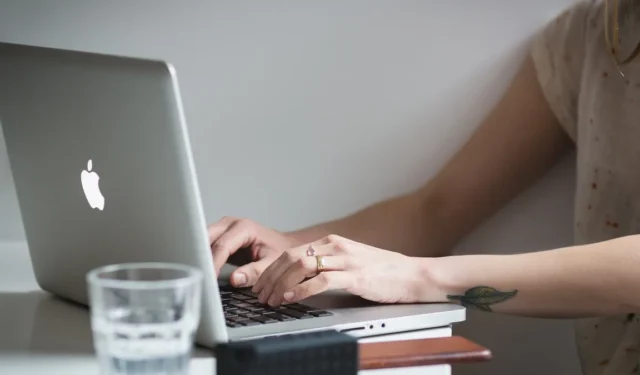
您要從 Mac 訪問 Windows PC 嗎?您可以使用適用於 Mac 的 Microsoft 遠程桌面應用程序。它使您可以通過本地網絡或互聯網從 Mac 控制 Windows PC。這是幫助您使用 Microsoft 遠程桌面 Mac 應用程序進行連接的分步指南。
Mac 要求
您的 Mac 必須滿足以下要求才能遠程連接到 Windows PC:
- macOS 10.14 (Mojave) 或更高版本
- Microsoft 遠程桌面應用程序
Windows 要求
您將遠程連接的 Windows PC 應運行以下任一 Windows 版本:
- Windows 11 專業版和企業版
- Windows 10 專業版和企業版
- Windows 8.1 和 8 企業版和專業版
- Windows 7 專業版、企業版和旗艦版
- Windows Server 版本高於 Windows Server 2008
1. 配置您的 Windows PC
要準備 Windows PC 以進行遠程訪問,請執行以下步驟:
- 在 Windows PC 上,轉到“設置”。
- 從左側菜單中,單擊“系統”。
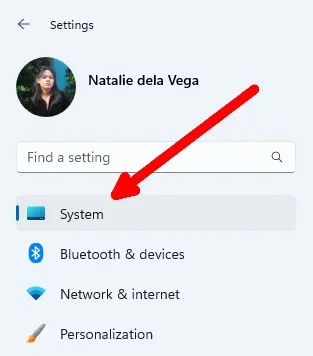
- 在“系統”菜單下,向下滾動並選擇“遠程桌面”。
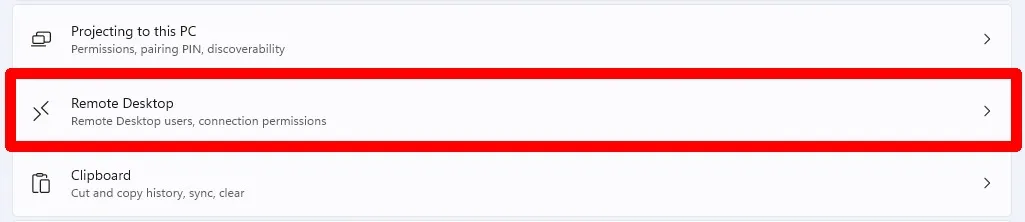
- 將開關切換到“遠程桌面”右側以啟用它。

- 請注意“PC 名稱”右側的 PC 名稱。您將需要它來建立與 Mac 的連接。

2. 在您的 Mac 上安裝 Microsoft 遠程桌面應用程序
如果您的 Mac 滿足 Microsoft 遠程桌面應用程序的要求,您可以從 App Store 安裝 Microsoft 遠程桌面應用程序。
- 在 Mac 上,啟動 App Store。
- 搜索 Microsoft 遠程桌面。
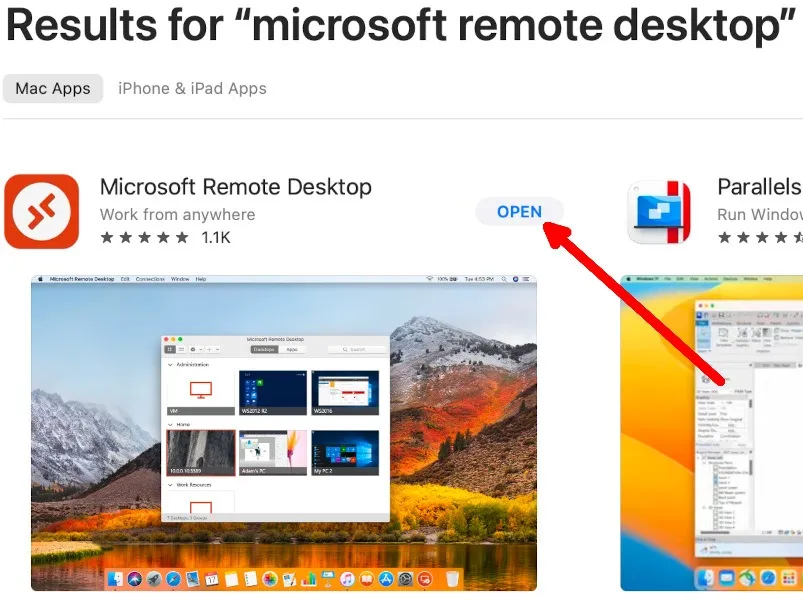
- 單擊“獲取”,然後單擊“安裝”。
- 下載並安裝後,點擊“打開”。
3. 連接到您的 Windows PC
- 在 Mac 上,打開 Microsoft 遠程桌面應用。
- 在應用程序窗口中,單擊加號圖標,然後選擇“添加 PC”。
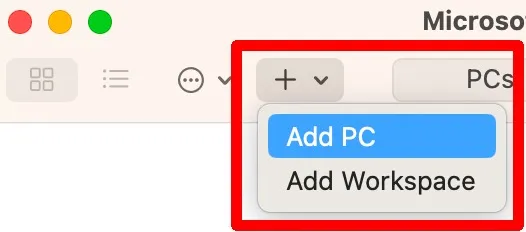
- 輸入您在上述步驟中記下的 PC 名稱。
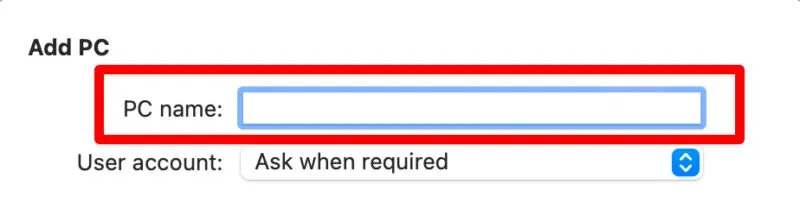
- 單擊用戶帳戶旁邊的下拉菜單,然後選擇“添加用戶帳戶…”
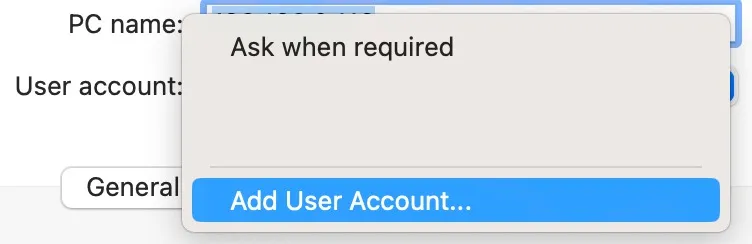
- 在“添加用戶帳戶”窗口中,輸入啟用遠程桌面的 Windows 帳戶的用戶名和密碼,然後單擊“添加”。
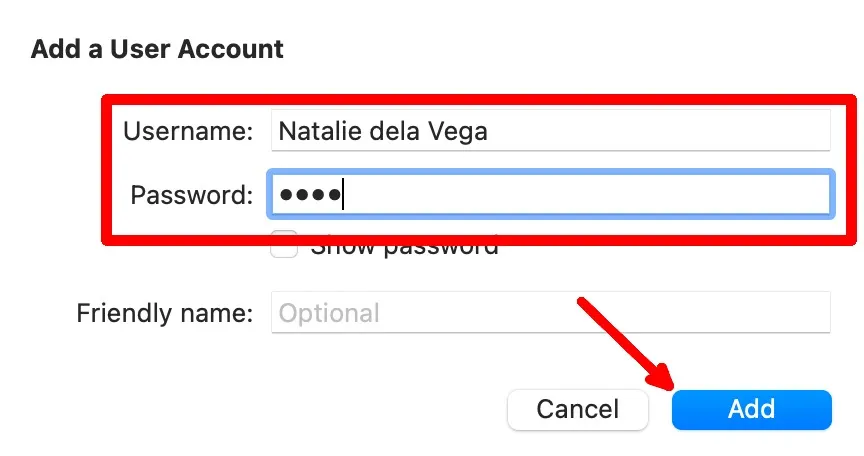
- 在“編輯電腦”窗口中,單擊“添加”。
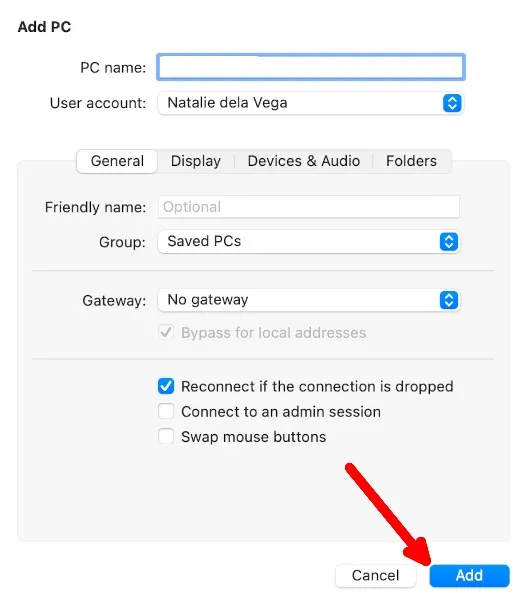
- 您會在主屏幕上看到您添加的 Windows PC。雙擊它進行連接。請注意,當您的 Mac 處於連接狀態時,您無法使用 Windows PC,因為您的 Mac 將斷開連接。
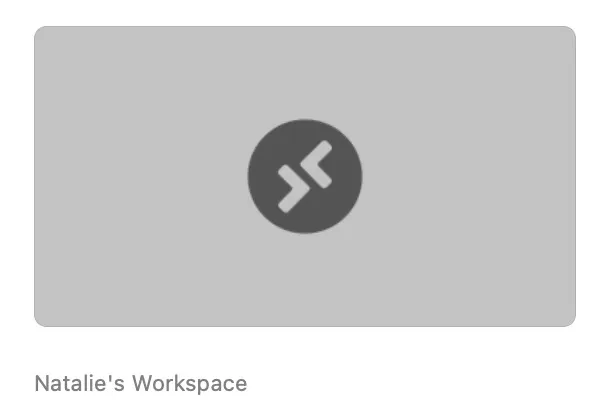
4. 關閉 Mac 上的會話
在 Mac 上使用完 Windows PC 後,您可以通過兩種方式結束會話:
- 單擊 Mac 應用程序窗口左上角的 x 按鈕。
- 或者,轉到 Mac 上的 Microsoft 遠程桌面應用程序窗口,並將鼠標懸停在列表中的 Windows PC 上。單擊三點圖標並選擇“斷開連接”。
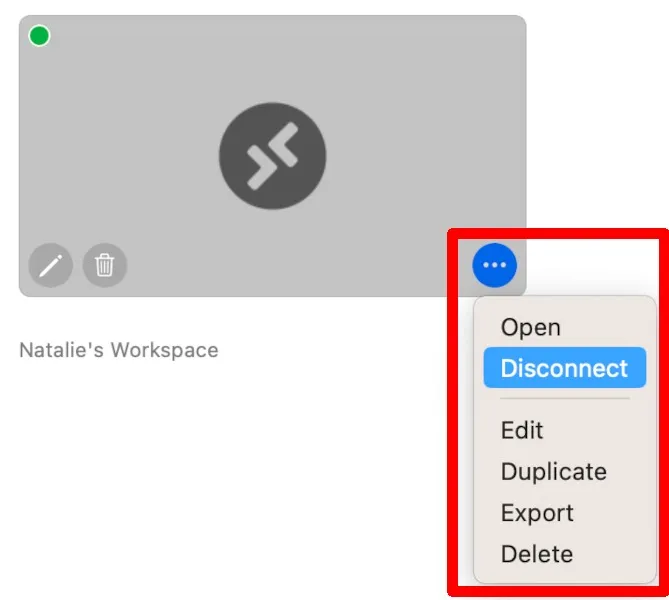
經常問的問題
在 Mac 上使用 Microsoft 遠程桌面應用程序連接到 Windows PC 時是否存在安全隱患?
Microsoft 遠程桌面使用強加密來保護您的數據。但是,由於潛在的安全風險,在使用公共網絡時要小心。為獲得最佳安全性,請考慮使用 VPN 來加密您的互聯網連接。
如果我收到關於我與遠程 Windows PC 的連接不安全的提示,我應該繼續嗎?
如果您的 Windows PC 連接到家庭、工作或公共網絡,您可能會收到此提示。當您認識並信任可以訪問您的網絡的人時,請繼續。當您使用咖啡店的免費 Wi-Fi 等公共網絡時,請謹慎行事。
如果我無法連接到 Windows PC 怎麼辦?
確保 Windows PC 已打開、已連接到 Internet,並且在其設置中啟用了遠程桌面功能。此外,確認您輸入了正確的 PC 名稱或 IP 地址、用戶名和密碼。
圖片來源:Pixabay。所有屏幕截圖均由 Natalie dela Vega 製作。



發佈留言